每次推坑朋友買 Kindle ,朋友都會在購買頁猶豫很久,到底該買 8G 還是 32G 呢?到底要買有廣告的 Special Offer 版本還是無廣告版呢? 20 美元的價差說多不多,但相較於 Kindle Paperwhite 的 129 美元其實也不少,今天就告訴大家,別猶豫,買有廣告的 Kindle – Special Offer 就對了! 為什麼這麼說呢?因為其實 Amazon 偷偷把「關閉廣告」的選項放進設定頁囉! 即使你購買 Special Offer 版本有廣告的 Kindle 也可以免破解、免刷韌體,輕鬆的關掉關機時封面的廣告囉!另外關掉廣告後還有個附帶收穫,從此之後,按下開機鍵不用在「往右滑」來解鎖螢幕了!
回想最初會有 Special Offer 版本是為了壓低 Kindle 的售價 – 畢竟 Amazon 想賣的是電子書,而不是閱讀器,但閱讀器有它既有的成本在,為了壓低成本於是把 Amazon 自家廣告放進 Kindle,但隨著 Kindle 熱賣,大量生產壓低成本,以及電子書的銷售成長,現在的 Kindle 已不需要用廣告來壓低成本,對 Amazon 而言性質也從廣告變成所謂的 Special Offer – 書籍推薦資訊,從某個版本的 Kindle 開始也就順水推舟提供了關閉 Special Offer 的功能。
此方法適用各版本 Kindle,包含 All New Kindle、Kindle Paperwhite、Kindle Oasis。
啟動你的 Kindle 後,點擊右上角的「…」進入「Settings」頁面

很多文章會提到要去「Device Options」關閉廣告,但其實這是舊版的操作方式,如果你的 Kindle 有持續更新,新版的都改放到「Your Account」裡面了

在「Your Accounts」裡面有個「Special Offers」點進去就對了

接下來就可以自由的把廣告關掉囉,把三個都調成「Off」即可。對,就是這麼簡單,不用做任何的破解,大大方方的給你開關,想開就開,想關就關,既然如此,又何必多花 20 美元買有廣告版,你說是不是呢?
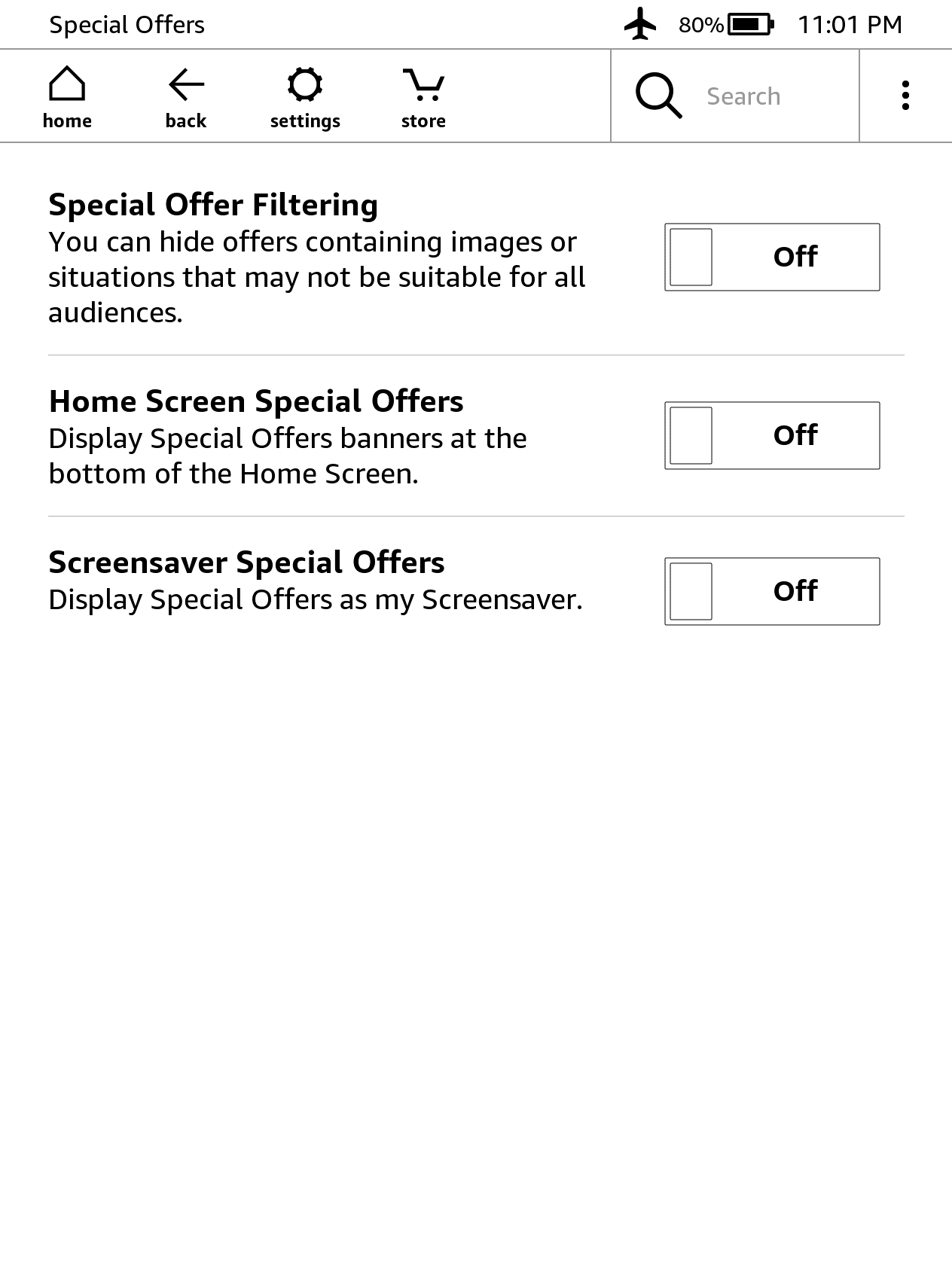

太好了,這樣我就能脫離CN版,用US的帳號了~